ផ្នែកទី 1 តើខ្ញុំអាចយកទិន្នន័យពីដ្រាយរឹងខាងក្រៅឆៅ?
ដ្រាយរឹងធាតុដើមជាធម្មតាមានន័យថាមានប្រព័ន្ធឯកសារដែលមិនមាននៅលើដ្រាយរឹងនោះ។ ការនេះកើតឡើងភាគច្រើនដោយសារមានកំហុសប្រព័ន្ធប្រតិបត្តិការមិនត្រឹមត្រូវឬការវាយប្រហារមេរោគ។ ជាធម្មតានៅពេលដែលយើងបានរកឃើញមានរោគសញ្ញាដូចខាងក្រោមប្រើកុំព្យូទ័រនោះយើងអាចប្រាប់បានថាមានកំហុសដ្រាយរឹងឆៅប្រហែលជា occuring ។
- ប្រព័ន្ធឯកសារនេះគឺជាវត្ថុធាតុដើម
- ឈ្មោះឯកសារមានតួអក្សរដែលមិនមានការទទួលស្គាល់និង can`t ត្រូវបានបើក
- "ការបើកបរក្នុងថាសគឺមិនត្រូវបានធ្វើទ្រង់ទ្រាយនេះ។ តើអ្នកចង់ធ្វើទ្រង់ទ្រាយឥឡូវឬ?" ឬ "អ្នកត្រូវការដើម្បីធ្វើទ្រង់ទ្រាយថាសនៅក្នុងដ្រាយ X: មុនពេលដែលអ្នកអាចប្រើវា" ការជូនដំណឹងលេចឡើង
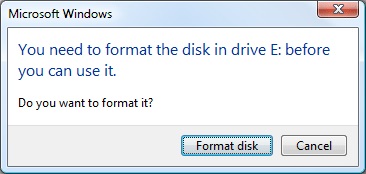
ជាធម្មតាការធ្វើទ្រង់ទ្រាយវាអាចដោះស្រាយបញ្ហានេះ។ ប៉ុន្តែការធ្វើទ្រង់ទ្រាយដ្រាយរឹងអាចយកទិន្នន័យទាំងអស់នៅលើថាជាការលំបាកជំរុញបិទ។ នេះគឺជាមូលហេតុដែលអ្នកត្រូវការកម្មវិធីរឹងដ្រាយឆៅស្ទុះងើបឡើងវិញទិន្នន័យដែលនឹងនាំមកនូវទិន្នន័យទាំងអស់ត្រឡប់មកវិញពីថាសឆៅរបស់អ្នក។
Wondershare ទិន្នន័យការងើបឡើងវិញ , ឬ Wondershare ការងើបឡើងវិញទិន្នន័យសម្រាប់ Mac គឺជាជម្រើសល្អបំផុតសម្រាប់អ្នកក្នុងការងើបឡើងវិញទិន្នន័យពីដ្រាយរឹងដើម។ វាអាចជួយអ្នកក្នុងការងើបឡើងវិញជាច្រើនពីប្រភេទឯកសារថាសរឹងឆៅរបស់អ្នករួមទាំងរូបភាព, ឯកសារអូឌីយ៉ូវីដេអូឯកសារនិងច្រើនទៀត។ ជាមួយនឹងវិធីសាស្រ្តចំណុចប្រទាក់សុវត្ថិភាពរបស់ខ្លួននិងការងើបឡើងវិញដែលងាយស្រួលប្រើ, អ្នកគ្រាន់តែត្រូវការដើម្បីភ្ជាប់ដ្រាយរឹងឆៅជាមួយកុំព្យូទ័ររបស់អ្នកនិងបើកដំណើរការកម្មវិធីដើម្បីវិភាគរកវា។
អ្នកអាចទទួលបានការជំនុំជម្រះកំណែរបស់កម្មវិធីទៅនេះ ងើបឡើងវិញទិន្នន័យពីដ្រាយរឹងឆៅ ឥឡូវនេះ។

- យកឯកសារដែលបាត់ឬលុប, រូបថត, អូឌីយ៉ូ, តន្ត្រី, អ៊ីម៉ែលពីឧបករណ៍ផ្ទុកណាមួយដែលមានប្រសិទ្ធិភាព, ដោយសុវត្ថិភាពនិងបានបញ្ចប់ទាំងស្រុង។
- ផ្ដល់ការគាំទ្រដល់ការងើបឡើងវិញទិន្នន័យពីធុងសំរាម, ដ្រាយវ៍រឹង, កាតអង្គចងចាំ, ដ្រាយពន្លឺ, កាមេរ៉ាឌីជីថលនិងកាមេរ៉ា។
- ផ្ដល់ការគាំទ្រដល់ការងើបឡើងវិញទិន្នន័យសម្រាប់ការលុបរំពេច, ការធ្វើទ្រង់ទ្រាយ, អំពើពុករលួយដ្រាយរឹង, វាយប្រហារដោយមេរោគ, ប្រព័ន្ធគាំងនៅក្រោមស្ថានភាពខុសគ្នា។
- ការមើលជាមុនមុនពេលដែលការងើបឡើងវិញអនុញ្ញាតឱ្យអ្នកដើម្បីធ្វើឱ្យការងើបឡើងវិញជ្រើសរើស។
- ប្រព័ន្ធប្រតិបត្តិការគាំទ្រ: ប្រព័ន្ធប្រតិបត្តិការ Windows 10/8/7 / XP / Vista, Mac OS X (Mac OS X 10.6, 10.7 និង 10.8, 10.9, 10.10 Yosemite, 10.10, 10.11 អែល Capitan, 10,12 សៀរ៉ា) នៅលើផលិតផល iMac, ម៉ាស៊ីន MacBook, ការ Mac Pro ល
ផ្នែកទី 2: អនុវត្តការងើបឡើងវិញដ្រាយវ៍រឹងឆៅក្នុង 3 ជំហានទិន្នន័យ
ឥឡូវចូរយើងងើបឡើងវិញជាមួយនឹងដំណើរការ Wondershare ទិន្នន័យសម្រាប់កុំព្យូទ័រការងើបឡើងវិញប្រព័ន្ធប្រតិបត្តិការ Windows ។ អ្នកប្រើ Mac អាចទទួលបាន កំណែរបស់ Mac នៃកម្មវិធីនេះ។
ជំហាន 1. ជ្រើសប្រភេទឯកសារដែលអ្នកចង់ងើបឡើងវិញ
ដើម្បីងើបឡើងវិញទិន្នន័យពីដ្រាយរឹងដើម, អ្នកអាចជ្រើសប្រភេទឯកសារជាក់លាក់មួយឬចុច "ប្រភេទឯកសារទាំងអស់" ដើម្បីចាប់ផ្តើម។

ជំហាន 2. ស្កេនដ្រាយរឹងរបស់អ្នកដើម្បីស្វែងរកឆៅសម្រាប់ឯកសារនៅលើវា
ជ្រើសដ្រាយថាសរឹងដែលឆៅនិងចុចលើ "ចាប់ផ្តើម" ដើម្បីចាប់ផ្តើមការស្កេនវា។

អ្នកអាចចូលទៅកាន់ស្កេនជ្រៅប្រសិនបើស្កេនរហ័សមិនអាចយកទិន្នន័យដែលបាត់របស់អ្នក។ នេះជាការវិភាគស្វែងរកឯកសារជ្រៅនឹងច្រើនជាងនេះយ៉ាងខ្លាំង។

ជំហានទី 3 វិញទិន្នន័យពីដ្រាយរឹងឆៅ
នៅពេលស្កេននេះគឺមានជាង, ឯកសារសង្គ្រោះបានទាំងអស់នៅលើដ្រាយរឹងរបស់អ្នកនឹងត្រូវឆៅនៅក្នុងបង្អួចកម្មវិធីបានបង្ហាញ។
អ្នកគ្រាន់តែត្រូវការជ្រើសពួកវាហើយចុច "វិញ" ដើម្បីរក្សាទុកពួកវានៅលើកុំព្យូទ័ររបស់អ្នក។ និង it`s បានផ្ដល់អនុសាសន៍ដើម្បីរក្សាទុកឯកសារបានកើនឡើងវិញទៅថាសផ្សេងទៀតបានដើម្បីជៀសវាងការទិន្នន័យគឺត្រូវបានសរសេរជាន់លើ។

ចំណាំ: «ការងើបឡើងវិញឆៅ "មិនបានបង្ហាញឈ្មោះឯកសារដើមនិងផ្លូវបើធៀបនឹងជម្រើសការងើបឡើងវិញដទៃទៀត។
ដ្រាយវ៍រឹងងើបឡើងវិញ
- ងើបឡើងវិញទិន្នន័យពីដ្រាយវ៍រឹងផ្សេងគ្នាប្រភេទ + +
- ជួសជុលថាសរបស់អ្នកមានការលំបាក +
- ងើបឡើងវិញពីខាងក្រៅការលំបាកដ្រាយ +
-
- ខាងក្រៅការងើបឡើងវិញថាសរឹង
- ក្រុមហ៊ុន Seagate ការងើបឡើងវិញដ្រាយរឹងខាងក្រៅ
- ការងើបឡើងវិញឯកសារ WD ខាងក្រៅដ្រាយថាសរឹង
- Freecom ការងើបឡើងវិញដ្រាយរឹងខាងក្រៅ
- ក្របីស្ទុះងើបឡើងវិញដ្រាយរឹងខាងក្រៅ
- បច្ចេកវិទ្យារបស់ G ខាងក្រៅការងើបឡើងវិញ rrive ការលំបាក
- ការងើបឡើងវិញទិន្នន័យដ្រាយរឹងខាងក្រៅ Fantom
- យកឯកសារពីដ្រាយរឹងខាងក្រៅបានធ្លាក់
- ងើបឡើងវិញទិន្នន័យពីដ្រាយរឹង / ថាស +
-
- លីនុចការងើបឡើងវិញថាសរឹង
- ការងើបឡើងវិញទិន្នន័យកុំព្យូទ័រយួរដៃ
- ការងើបឡើងវិញភាគថាស
- ក្រុមហ៊ុន Seagate ងើបឡើងវិញទិន្នន័យពង្រីក
- ការងើបឡើងវិញ WD លិខិតឆ្លងដែនរបស់ខ្ញុំ
- Lacie dard ងើបឡើងវិញទិន្នន័យថាស
- ការងើបឡើងវិញទិន្នន័យ WD ធាតុ
- ក្រុមហ៊ុន Dell បានងើបឡើងវិញទិន្នន័យដ្រាយរឹង
- Acomdata ងើបឡើងវិញទិន្នន័យដ្រាយរឹង
- Fujitsu បានងើបឡើងវិញទិន្នន័យដ្រាយរឹង
- Iomega ការងើបឡើងវិញថាសរឹង
- ក្រុមហ៊ុន Toshiba បានផ្លាស់ប្តូរការងើបឡើងវិញទិន្នន័យ
- ការងើបឡើងវិញទិន្នន័យ Micronet
- ងើបឡើងវិញទិន្នន័យពីឧបករណ៍ផ្សេងគ្នា + +
-
- ការងើបឡើងវិញទិន្នន័យ Rocster
- ការងើបឡើងវិញទិន្នន័យ Buslink
- ការងើបឡើងវិញ M4 មានសារៈសំខាន់ខ្លាំងណាស់ទិន្នន័យ
- ការងើបឡើងវិញទិន្នន័យដ្រាយរឹងភ្នំកាល់វ៉ារី
- Simpletech ងើបឡើងវិញទិន្នន័យដ្រាយរឹង
- ការងើបឡើងវិញ Kingston ប្រភេទ SSD
- ទិន្នន័យ Apricorn Aegis ការងើបឡើងវិញ
- ក្រុមហ៊ុន HP បានងើបឡើងវិញទិន្នន័យថាសរឹង
- Maxtor ងើបឡើងវិញទិន្នន័យដ្រាយរឹង
- ក្រុមហ៊ុន Hitachi បានងើបឡើងវិញទិន្នន័យដ្រាយរឹង
- ក្រុមហ៊ុន Toshiba បានងើបឡើងវិញទិន្នន័យដ្រាយរឹង
- ក្រុមហ៊ុន Panasonic បានងើបឡើងវិញទិន្នន័យដ្រាយរឹង
- រក្សាទុកសរបស់អ្នកមានការលំបាក +
- ងើបឡើងវិញទិន្នន័យនេះពី Mac OS + +
- បញ្ហាជាមួយនឹងដ្រាយរឹង +






